win10如何新增xp共享印表機
- 王林原創
- 2020-01-06 14:00:3751880瀏覽

步驟一:取得XP電腦IP與共用印表機名稱
1、在XP系統下按下WIN R,然後輸入CMD回車;
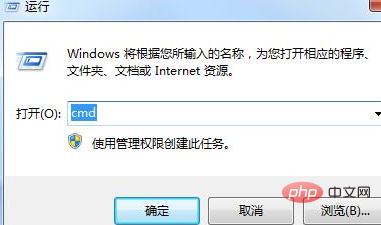
2、輸入ipconfig 回車,我們可以得到XP電腦的IP位址,得到192.168.1.7
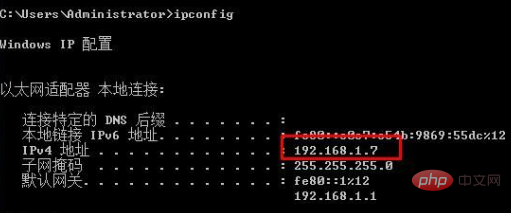
#3、開啟裝置和印表機,然後右鍵點選你安裝的共用印表機,右鍵選擇列印屬性,得到共用名稱為EPSON L310 Series
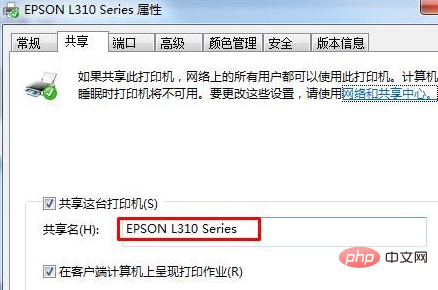
第二步:Win10新增SMB 1.0支援
1、開啟控制面板,點選程式與功能
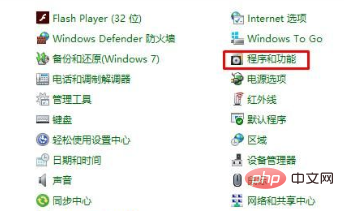
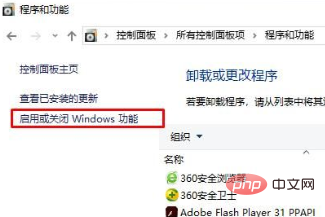
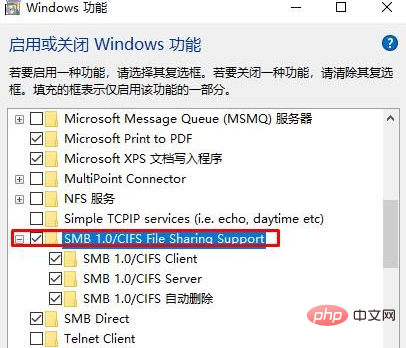
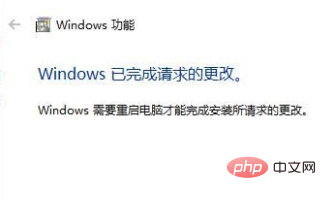
##2、點選啟用或關閉Windows功能選項
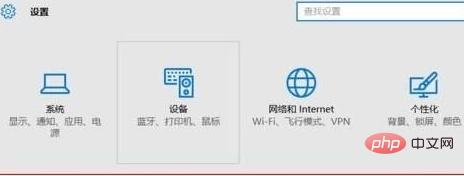
4、勾選SMB 1.0/CIFS File Sharing Support 選項,決定
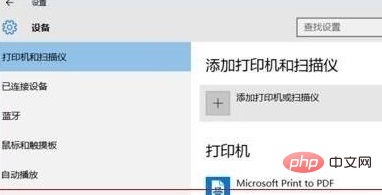
#5、安裝完SMB 1.0支援之後重新啟動一下電腦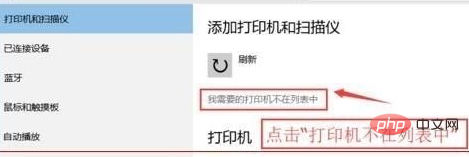
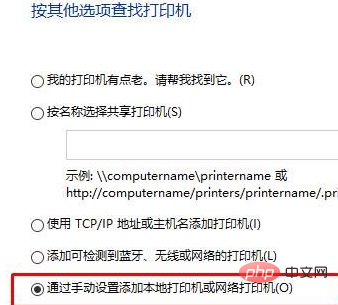 第三個步驟:Win10新增共用印表機
第三個步驟:Win10新增共用印表機
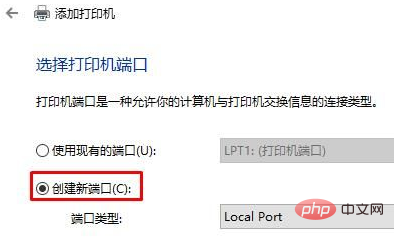 2、進入設定介面,並點選「裝置」
2、進入設定介面,並點選「裝置」
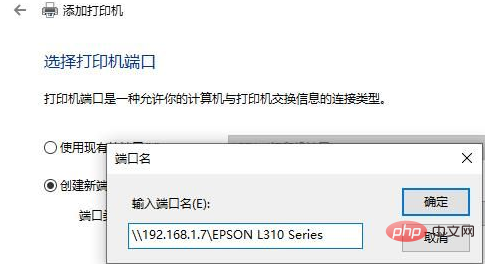
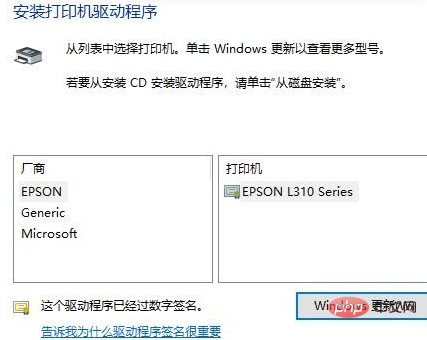 ##4、選擇手動設定新增本機印表機或網路印表機
##4、選擇手動設定新增本機印表機或網路印表機
以上是win10如何新增xp共享印表機的詳細內容。更多資訊請關注PHP中文網其他相關文章!
陳述:
本文內容由網友自願投稿,版權歸原作者所有。本站不承擔相應的法律責任。如發現涉嫌抄襲或侵權的內容,請聯絡admin@php.cn
上一篇:win10工作管理員流程空白下一篇:win10工作管理員流程空白

